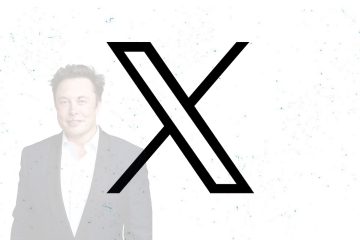การเชื่อมต่อลำโพงบลูทูธควรให้ความรู้สึกที่เรียบง่าย แต่อาจทำให้เกิดความสับสนเมื่ออุปกรณ์ไม่แสดงขึ้นหรือโหมดการจับคู่ที่แตกต่างกันไปตามแบรนด์ต่างๆ ปัญหาส่วนใหญ่มาจากขั้นตอนที่พลาด การจับคู่แบบเก่า หรือการตั้งค่าเมนูที่ซ่อนอยู่ลึกๆ ภายในระบบปฏิบัติการ
คู่มือนี้แสดงคำแนะนำทีละขั้นตอนที่ชัดเจนสำหรับการเชื่อมต่อลำโพงบลูทูธกับ Android, iPhone, Windows, macOS และทีวี คุณยังได้รับเคล็ดลับในการแก้ไขปัญหาการจับคู่ การปรับปรุงคุณภาพเสียง และการเชื่อมโยงลำโพงหลายตัว
แต่ก่อนที่คุณจะเริ่มต้น ตรวจสอบให้แน่ใจว่าลำโพงชาร์จไว้อย่างดี เนื่องจากลำโพงส่วนใหญ่จะเข้าสู่โหมดพลังงานต่ำเมื่อแบตเตอรี่เหลือน้อยเกินไป นอกจากนี้ ให้เปิดใช้งานโหมดจับคู่บนลำโพงและลบการเชื่อมต่ออุปกรณ์ก่อนหน้านี้
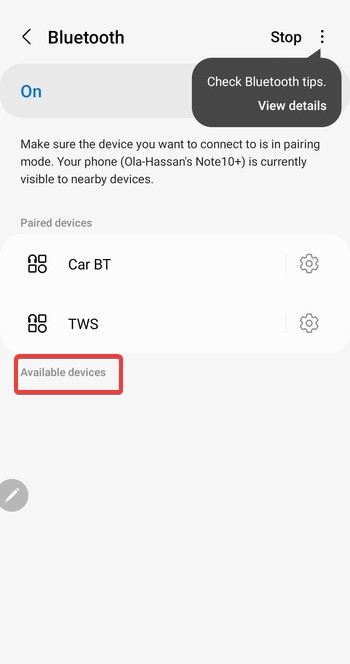
1) เชื่อมต่อลำโพงบลูทูธกับโทรศัพท์ Android
ปัดลงจากด้านบนของ หน้าจอแล้วแตะไอคอน Bluetooth เพื่อเปิดใช้งาน จากนั้น กดไอคอน Bluetooth ค้างไว้เพื่อเข้าสู่การตั้งค่าทั้งหมด แล้วแตะจับคู่อุปกรณ์ใหม่เพื่อเริ่มการสแกน
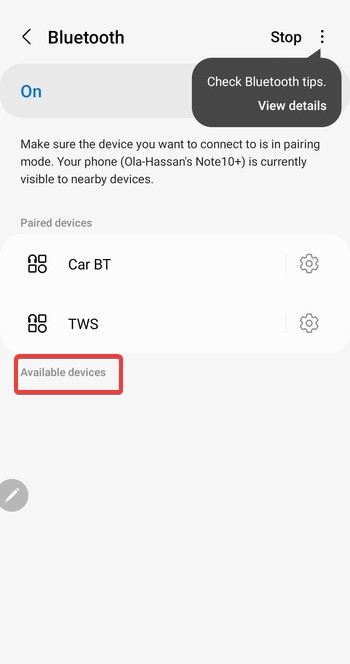
ตอนนี้ เลือกลำโพงของคุณจากรายการอุปกรณ์ที่พร้อมใช้งาน แล้วแตะจับคู่และรอเสียงยืนยันหรือ ไฟ LED เปลี่ยน
2) เชื่อมต่อลำโพงบลูทูธกับ iPhone
ปัดลงจากมุมขวาบนแล้วแตะไอคอนบลูทูธเพื่อเปิด จากนั้น ไปที่การตั้งค่า > บลูทูธ และเปิดหน้าไว้ในขณะที่ iPhone ของคุณค้นหาอุปกรณ์
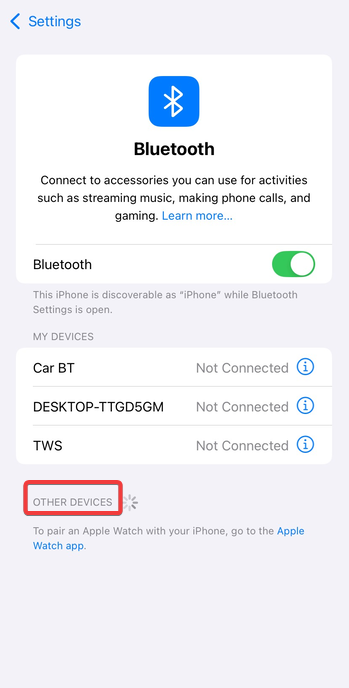
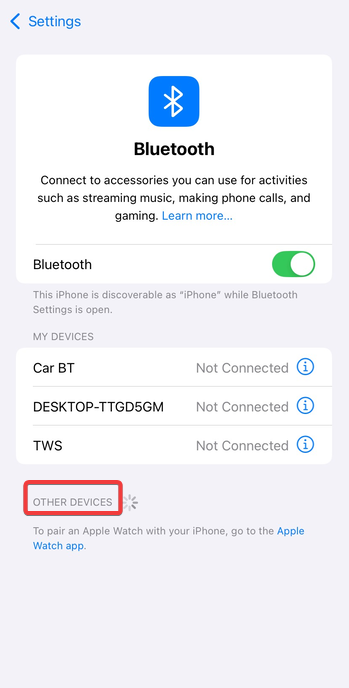
จากที่นี่ ให้เลือกลำโพงจากรายการอุปกรณ์อื่นๆ ตอนนี้ รอให้ไฟแสดงการเชื่อมต่อปรากฏขึ้น
3) เชื่อมต่อลำโพง Bluetooth เข้ากับ Mac
คลิกไอคอน Bluetooth และเปิดใช้งานหากปิดใช้งานอยู่ จากนั้นเลือกการตั้งค่า Bluetooth และรอให้ลำโพงของคุณปรากฏในรายการอุปกรณ์ ตอนนี้ คลิกเชื่อมต่อถัดจากลำโพงของคุณ
สุดท้าย เปิดการตั้งค่าระบบ > เสียง และเลือกลำโพงหากจำเป็น
4) เชื่อมต่อลำโพง Bluetooth กับแล็ปท็อปหรือพีซี Windows
กดปุ่ม Windows + ปุ่ม I และเลือก Bluetooth และอุปกรณ์ในบานหน้าต่างด้านซ้าย ตอนนี้ ให้สลับเปิดบลูทูธแล้วคลิกเพิ่มอุปกรณ์
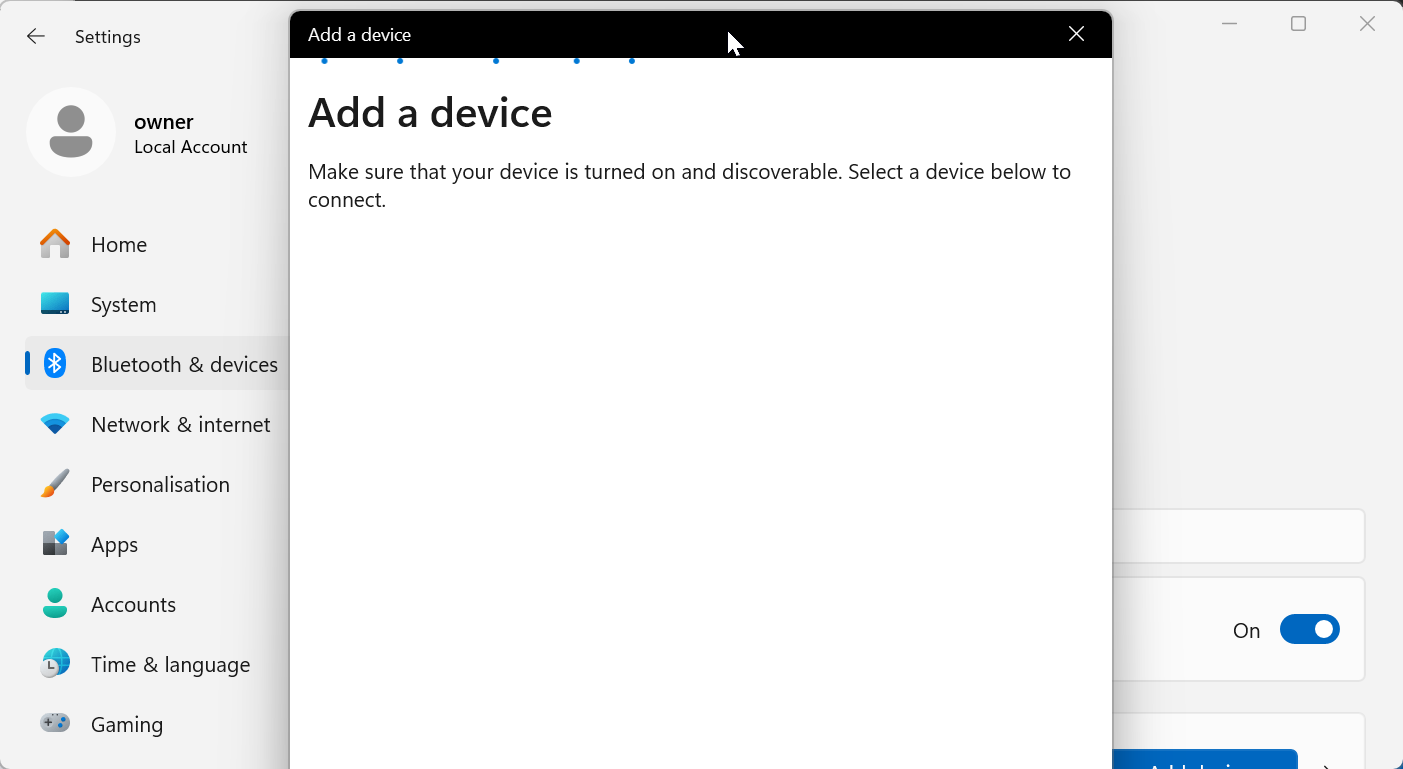
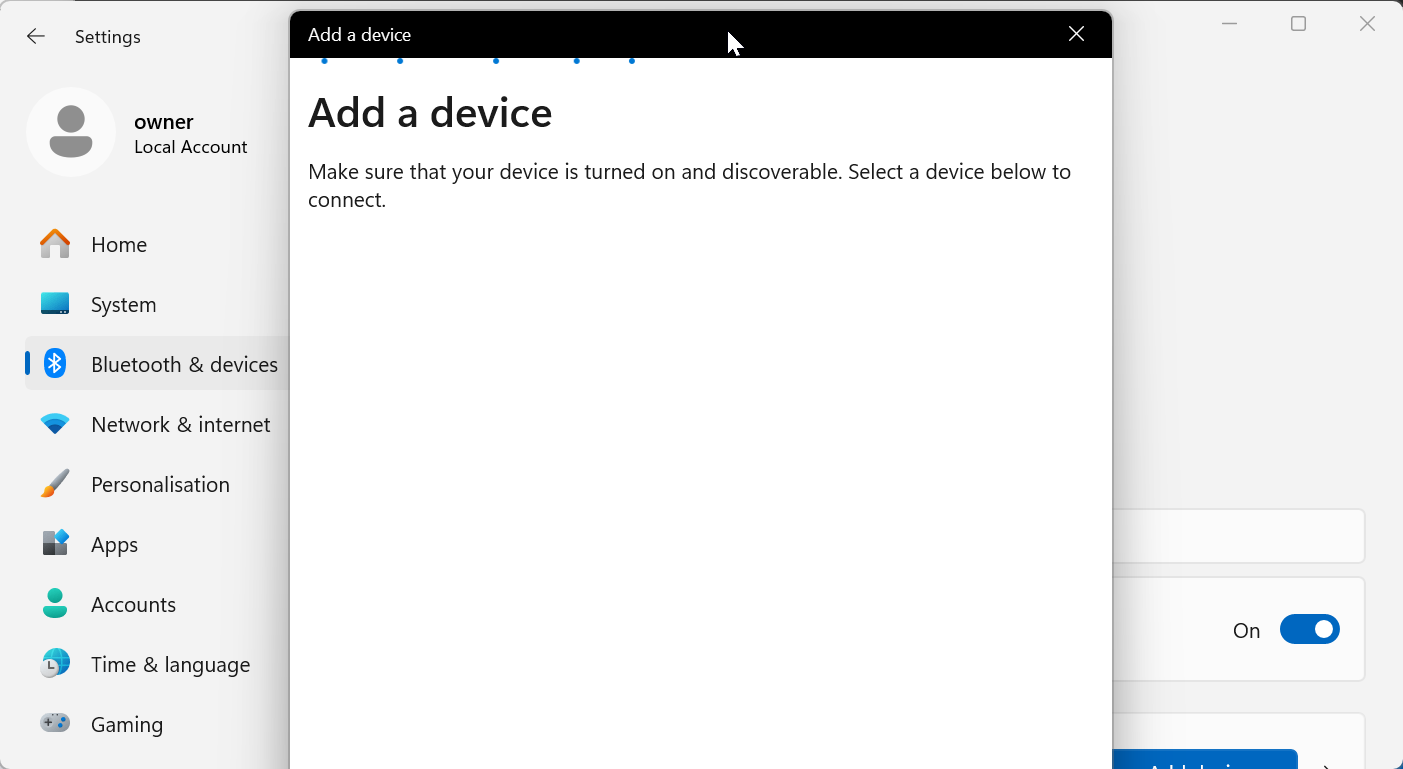
จากที่นี่ เลือกบลูทูธ และเลือกลำโพงของคุณ สุดท้าย คลิกไอคอนลำโพงบนแถบงานและเลือกลำโพง Bluetooth ของคุณใต้รายการเอาต์พุตหาก Windows ไม่สลับโดยอัตโนมัติ
5) เชื่อมต่อลำโพง Bluetooth เข้ากับทีวี
บนสมาร์ททีวีที่มี Bluetooth ให้เปิดการตั้งค่าของทีวีแล้วไปที่เมนูเสียงหรือเอาต์พุตเสียง จากนั้นเลือกลำโพงบลูทูธหรือไร้สายแล้วเลือกลำโพงของคุณ
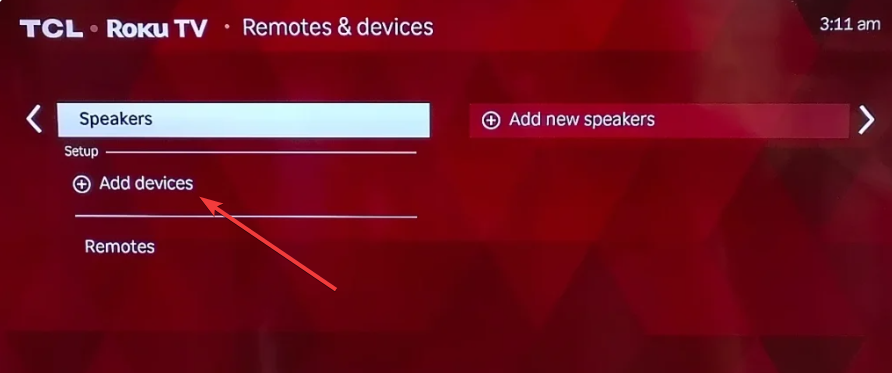
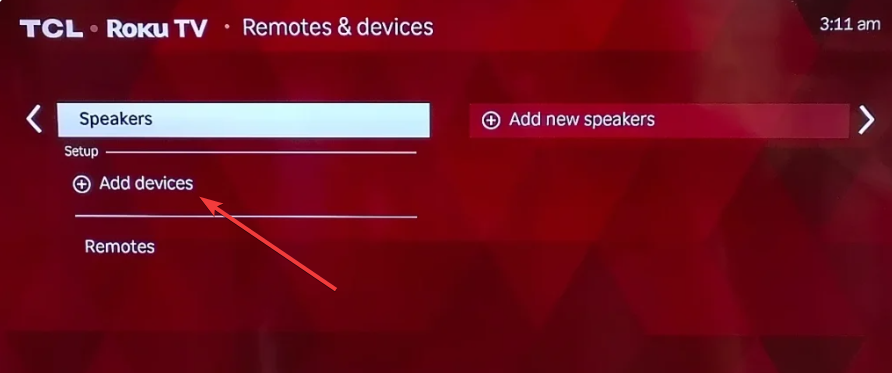
หากคุณใช้ทีวีที่ไม่มีบลูทูธ ให้เสียบเครื่องส่งสัญญาณเข้ากับแจ็คหูฟังของทีวี พอร์ตเสียง RCA หรือพอร์ตออปติคัล จากนั้น ให้ตั้งเครื่องส่งและลำโพงในโหมดจับคู่
เคล็ดลับ: ทีวีบางรุ่นจำเป็นต้องปิดลำโพงทีวีหรือเลือกเสียงภายนอก วิธีนี้จะป้องกันไม่ให้เสียงส่งไปยังอุปกรณ์ที่ไม่ถูกต้อง
6) เชื่อมต่อลำโพง Bluetooth หลายตัว
Android Dual Audio
เปิดการตั้งค่า > Bluetooth แล้วเปิด Dual Audio (มีในโทรศัพท์ Samsung หลายรุ่น) จากนั้น จับคู่ลำโพงสองตัวและเปิดใช้งาน
การแบ่งปันเสียงของ iPhone
iPhone รองรับเสียงที่แชร์สำหรับหูฟัง แต่สำหรับลำโพงแบบจำกัด เพียงเชื่อมต่อลำโพงตัวแรกและใช้ AirPlay เพื่อจำลองเสียงไปยังลำโพงที่รองรับ
แก้ไขลำโพงบลูทูธที่ไม่ได้เชื่อมต่อ
ย้ายอุปกรณ์เข้ามาใกล้ยิ่งขึ้น: ผนัง ระยะห่าง และพื้นผิวโลหะทำให้สัญญาณ Bluetooth อ่อนลง รีเซ็ตลำโพงบลูทูธ: ลำโพงส่วนใหญ่จะรีเซ็ตโดยกดปุ่มเปิด/ปิดและบลูทูธค้างไว้หลายวินาที ลบการจับคู่เก่าบนอุปกรณ์ของคุณ: อุปกรณ์เก่าที่บันทึกไว้สามารถบล็อกการเชื่อมต่อใหม่ได้ รีสตาร์ทบลูทูธบนอุปกรณ์ทั้งสอง: ปิดบลูทูธแล้วเปิดใหม่เพื่อรีเฟรชสแต็กการเชื่อมต่อ อัปเดตซอฟต์แวร์ระบบโทรศัพท์หรือพีซี: การอัปเดตเฟิร์มแวร์ปรับปรุงความเข้ากันได้ของ Bluetooth
เคล็ดลับ: ปรับปรุงคุณภาพเสียง Bluetooth
ลดการรบกวนแบบไร้สาย เลือกโหมดเอาต์พุตเสียงที่เหมาะสม ใช้อุปกรณ์ Bluetooth 5+ หากเป็นไปได้
คำถามที่พบบ่อย
เหตุใดลำโพง Bluetooth ของฉันจึงไม่แสดงขึ้นมา โดยทั่วไปหมายความว่าลำโพงไม่อยู่ในโหมดจับคู่หรือเชื่อมต่อกับอุปกรณ์อื่นอยู่
ฉันจะจับคู่ลำโพง Bluetooth โดยไม่มีปุ่มจับคู่ได้อย่างไร ลำโพงหลายตัวเข้าสู่โหมดจับคู่โดยอัตโนมัติหลังจากกดปุ่มค้างไว้ ปุ่มเปิด/ปิด
ฉันสามารถเชื่อมต่อลำโพง Bluetooth กับเดสก์ท็อปที่ไม่มี Bluetooth ได้หรือไม่ ได้ อะแดปเตอร์ USB Bluetooth ช่วยให้ใช้งานเสียงแบบไร้สายบนพีซีเครื่องใดก็ได้
ลำโพง Bluetooth ของฉันอยู่ห่างจากอุปกรณ์ของฉันได้ไกลแค่ไหน ลำโพง Bluetooth 5 ส่วนใหญ่สูงถึง 30–100 ฟุต ขึ้นอยู่กับผนังและการรบกวน
สรุป
เปิดลำโพงและเปิดใช้งานโหมดการจับคู่ เปิดใช้งาน Bluetooth บนโทรศัพท์ พีซี หรือทีวีของคุณ เลือกลำโพงของคุณในรายการอุปกรณ์ที่จะจับคู่ หากเกิดปัญหา ให้รีเซ็ตลำโพงหรือถอดการเชื่อมต่อเก่าออก
บทสรุป
ลำโพง Bluetooth จับคู่อย่างรวดเร็วเมื่ออุปกรณ์อยู่ในโหมดค้นพบได้และการเชื่อมต่อก่อนหน้านี้ถูกล้าง หากการจับคู่ล้มเหลว การรีเซ็ตหรือการปรับระยะห่างระยะสั้นจะช่วยแก้ปัญหาได้ในกรณีส่วนใหญ่